Jak změnit řádkování odstavců v aplikaci Microsoft Word

Naučte se, jak pomocí funkcí v aplikaci Microsoft Word změnit nastavení řádkování a mezery odstavců pro lepší čitelnost.
Okna s velkým W mají svůj název podle svého hlavního rysu: okna s malým w . Zorientovat se ve Windows znamená naučit se otevírat, zavírat, měnit velikost, přesouvat a přepínat mezi okny, což je klíč k úspěšnému žonglování s více činnostmi. Každý spuštěný program zabírá vlastní okno. Okno může zabírat část obrazovky počítače nebo vyplnit celou obrazovku.

Chcete-li změnit velikost okna, přesuňte ukazatel myši k pravému okraji okna. Když máte ukazatel těsně nad vnějším okrajem okna, ukazatel myši se změní na oboustrannou šipku nazývanou ukazatel změny velikosti. Klikněte a přetáhněte okraj okna pomocí ukazatele změny velikosti. (Chcete-li táhnout, klikněte a podržte tlačítko myši, zatímco pohybujete myší.) Tažením doleva okno zmenšíte a doprava jej rozbalíte. Umístěním ukazatele myši do rohu změníte současně šířku i výšku.
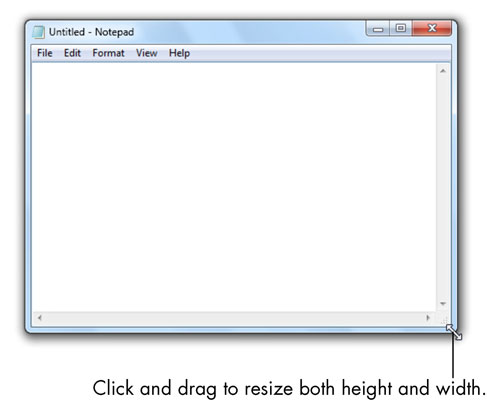
Pro uspořádání oken spusťte několik programů. Měli byste vidět dvě překrývající se okna. (Okno před ostatními se nazývá aktivní okno. Všechna ostatní okna jsou neaktivní.) Kliknutím kamkoli do neaktivního okna jej aktivujete a přesunete toto okno dopředu. Chcete-li okno přesunout, klepněte kamkoli do jeho záhlaví, podržte tlačítko myši a tažením myši okno trochu posuňte.
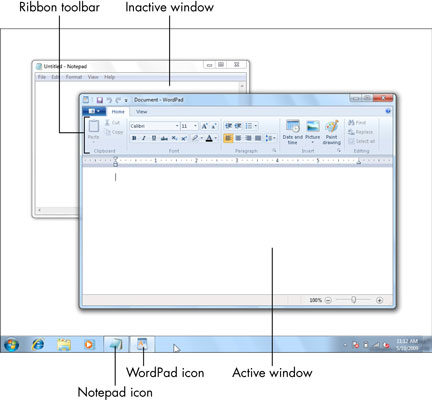
Chcete-li okna přichytit, přetáhněte okno k levému okraji obrazovky. Když se ukazatel myši dotkne levého okraje obrazovky, uvidíte na obrazovce nový obrys. Uvolněte tlačítko myši a okno by se mělo automaticky změnit – nebo by se mělo přichytit – tak, aby vyplnilo levou polovinu obrazovky .
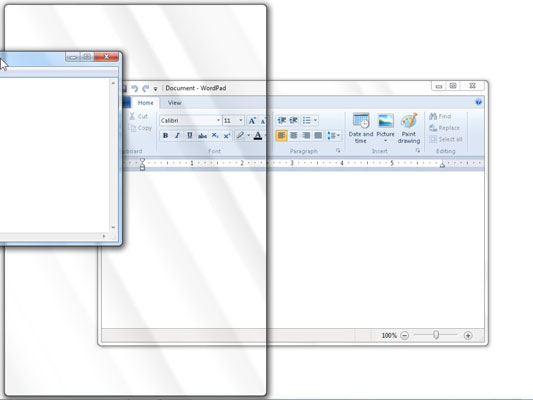
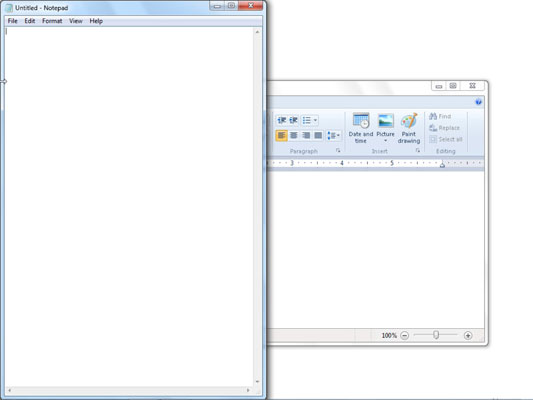
Chcete-li skládat okna na ploše, umístěte ukazatel myši na prázdnou oblast hlavního panelu a kliknutím pravým tlačítkem zobrazte kontextovou nabídku. V této nabídce klikněte na Zobrazit složená Windows. Všechna otevřená okna na ploše jsou uspořádána nad sebou. Umístěte ukazatel myši na prázdnou oblast hlavního panelu, kliknutím pravým tlačítkem myši znovu zobrazte místní nabídku a výběrem možnosti Vrátit zpět zobrazit složená okna vrátíte okna do původního stavu. Chcete-li okna uspořádat vedle sebe, klikněte pravým tlačítkem na prázdnou oblast hlavního panelu a z kontextové nabídky vyberte Zobrazit okna vedle sebe.
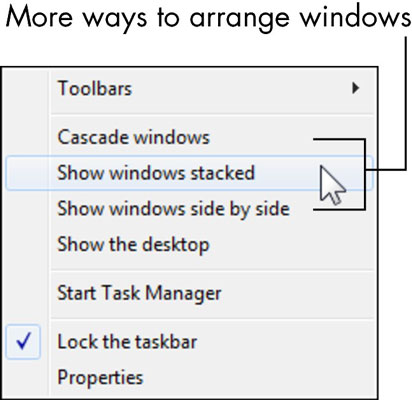
Chcete-li přepínat mezi okny, podržte jednu z kláves Alt (obvykle na obou stranách mezerníku) a klepněte a uvolněte klávesu Tab. Ještě nepouštějte klávesu Alt. Uvidíte náhled otevřených oken. Stále podržte klávesu Alt a klepněte na klávesu Tab tolikrát, kolikrát je potřeba, abyste přesunuli zvýraznění na okno, na které chcete přepnout. Uvolněte klávesu Alt. Zvýrazněné okno se objeví před ostatními.
Naučte se, jak pomocí funkcí v aplikaci Microsoft Word změnit nastavení řádkování a mezery odstavců pro lepší čitelnost.
TechSmith Snagit je náš obľúbený softvér na úpravu snímok obrazovky a obrázkov. Pozrite si nové funkcie v Snagit 2018!
Potrebujete vytvoriť diagramy alebo vývojové diagramy a nechcete inštalovať ďalší softvér? Tu je zoznam online nástrojov na vytváranie diagramov.
Mať dom plný bezdrôtovo pripojených zariadení a streamovacích služieb, ako je Spotify, je skvelé, kým veci nefungujú a nenájdete zaujímavé riešenia.
NVMe M.2 SSD je najnovšia technológia počítačových pevných diskov. Čo to je a aká je rýchlosť v porovnaní so staršími pevnými diskami a SSD (Solid State Drive)?
Sonos je správne fungujúce audio riešenie na streamovanie od 400 USD za dva reproduktory. Ale pri správnom nastavení môže byť AirPlay zadarmo. Pozrime sa na podrobnosti.
Zálohovanie a synchronizácia Google je nová aplikácia, ktorá sa synchronizuje s aplikáciami Fotky a Disk. Čítajte ďalej a zistite, ako si stojí v porovnaní s OneDrive, Dropbox, Backblaze a Crashplan.
MyIPTV je služba na strihanie káblov, ktorá využíva aplikáciu SOPlayer pre viacero platforiem a poskytuje televíziu, filmy a iné formy médií za platené
Spoločnosť Logitech nedávno vydala svoju klávesnicu Illuminated Living-Room Keyboard K830, ktorá je určená ako spoločník domácej zábavy. Tu je naša recenzia jednotky.
Tu je pohľad na aktualizáciu, ktorá bola nedávno vydaná pre CloudHQ a ako funguje. Čítajte ďalej a dozviete sa viac.








